先自我介绍一下,小编浙江大学毕业,去过华为、字节跳动等大厂,目前阿里P7
深知大多数程序员,想要提升技能,往往是自己摸索成长,但自己不成体系的自学效果低效又漫长,而且极易碰到天花板技术停滞不前!
因此收集整理了一份《2024年最新Android移动开发全套学习资料》,初衷也很简单,就是希望能够帮助到想自学提升又不知道该从何学起的朋友。
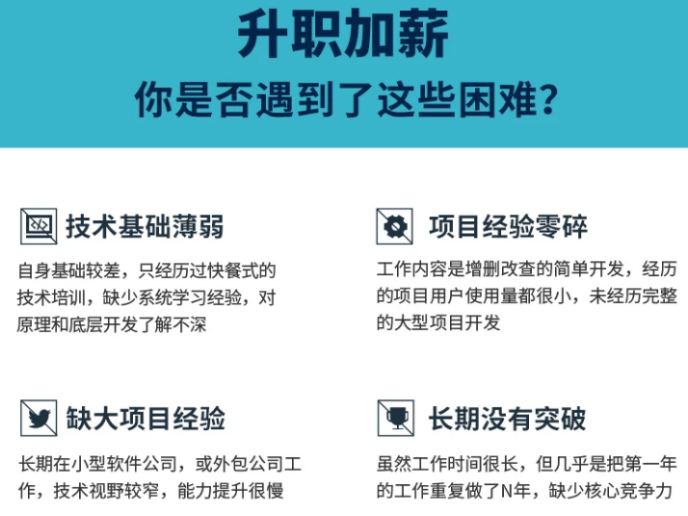

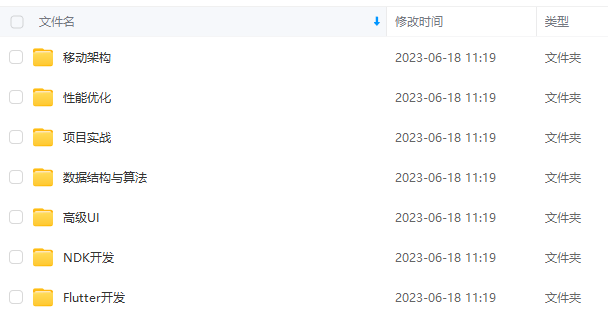
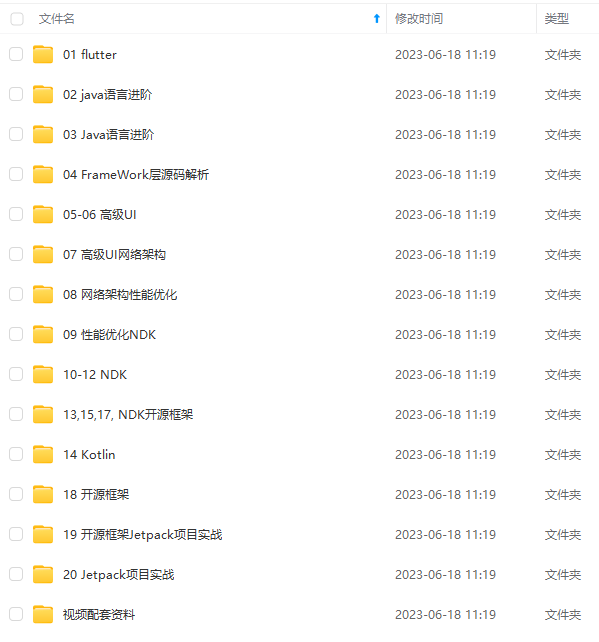
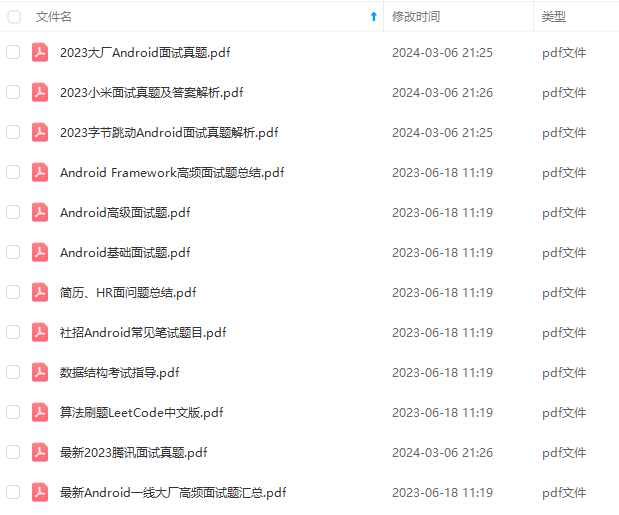
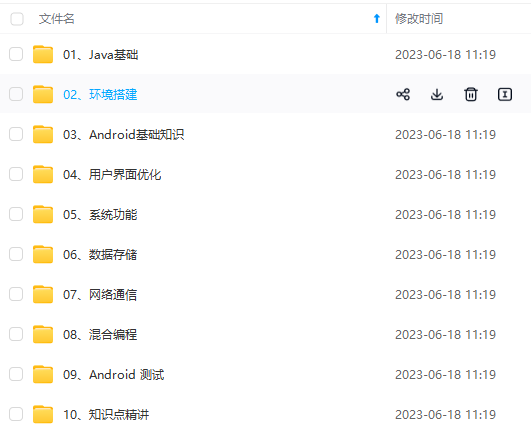

既有适合小白学习的零基础资料,也有适合3年以上经验的小伙伴深入学习提升的进阶课程,涵盖了95%以上Android开发知识点,真正体系化!
由于文件比较多,这里只是将部分目录截图出来,全套包含大厂面经、学习笔记、源码讲义、实战项目、大纲路线、讲解视频,并且后续会持续更新
如果你需要这些资料,可以添加V获取:vip204888 (备注Android)

正文
*/
@Override
protected void onActivityResult(int requestCode, int resultCode, Intent data) {
super.onActivityResult(requestCode, resultCode, data);
if (resultCode == RESULT_OK) {
int pageNum = data.getIntExtra(“pageNum”, 0);
if (pageNum > 0) {
pdfView.jumpTo(pageNum);
}
}
}
@Override
protected void onDestroy() {
super.onDestroy();
//是否内存
if (pdfView != null) {
pdfView.recycle();
}
}
}
PDF阅读页面的布局文件:activity_pdf.xml
<?xml version="1.0" encoding="utf-8"?>
<com.github.barteksc.pdfviewer.PDFView
android:id=“@+id/pdfView”
android:layout_width=“match_parent”
android:layout_height=“match_parent”
android:layout_below=“@+id/rl_top”/>
7、PDF目录树的实现
目录树的数据(目录名称、页码…),已在上个页面获取了,所以此页面只需考虑目录树控件的实现。
注意:之所以没在这个页面单独获取目录树的数据,主要考虑到android-pdfview、pdfium内存占用太大了,不想再次创建Pdf的相关对象。
7.1、PDF目录树效果图

7.2、树形控件如何实现?
安卓默认没有树形控件,不过我们可以使用RecyclerView或ListView实现。
如上图所示:
列表每一行为一条目录数据,主要包括:名称、页码;
如果有子目录,则出现箭头图片,该项可折叠、展开,箭头方向随之改变;
子目录的名称文本随目录树级别递增向右偏移;
当前Demo实现方式为RecyclerView,应该如何实现上面的效果?
可在adapter中处理页面效果、事件效果:
1、列表项内容展示
1、使用垂直线性布局管理器;
2、每个item包含:箭头图片(如果有子目录,则显示)、命令名称文本、页码文本;
2、折叠效果
1、控制adapter数据集合的内容即可,如果某节点折叠了,就把对应的子目录数据删除即可,
反之,加上,再notifyDataSetChanged通知数据源改变;
2、除此之外,还需有一个状态来标记当前节点是展开还是折叠,用于控制箭头图片方向的显示;
3、目录文本向右偏移效果
可通过目录树层级 * 固定左侧间隔(如: 20dp),然后为目录的textview控件设置偏移即可;
目录树层级树如何获取? 可选方案:
1、递归集合自动获取(需要遍历,效率低一点,如果是可编辑的目录结构,建议选择)
2、创建数据的时候,直接写死(因当前demo的PDF目录结构不会被编辑,所以直接选择这个方案吧)
7.3、代码实现:
树形控件的数据对象TreeNodeData:
/**
- 树形控件数据类(会用于页面间传输,所以需实现Serializable 或 Parcelable)
- 作者:齐行超
- 日期:2019.08.07
*/
public class TreeNodeData implements Serializable {
//名称
private String name;
//页码
private int pageNum;
//是否已展开(用于控制树形节点图片显示,即箭头朝向图片)
private boolean isExpanded;
//展示级别(1级、2级…,用于控制树形节点缩进位置)
private int treeLevel;
//子集(用于加载子节点,也用于判断是否显示箭头图片,如集合不为空,则显示)
private List subset;
public String getName() {
return name;
}
public void setName(String name) {
this.name = name;
}
public int getPageNum() {
return pageNum;
}
public void setPageNum(int pageNum) {
this.pageNum = pageNum;
}
public boolean isExpanded() {
return isExpanded;
}
public void setExpanded(boolean expanded) {
isExpanded = expanded;
}
public int getTreeLevel() {
return treeLevel;
}
public void setTreeLevel(int treeLevel) {
this.treeLevel = treeLevel;
}
public List getSubset() {
return subset;
}
public void setSubset(List subset) {
this.subset = subset;
}
}
树形控件适配器 : TreeAdapter
/**
- 树形控件适配器
- 作者:齐行超
- 日期:2019.08.07
*/
public class TreeAdapter extends RecyclerView.Adapter<TreeAdapter.TreeNodeViewHolder> {
//上下文
private Context context;
//数据
public List data;
//展示数据(由层级结构改为平面结构)
public List displayData;
//treelevel间隔(dp)
private int maginLeft;
//委托对象
private TreeEvent delegate;
/**
- 构造函数
- @param context 上下文
- @param data 数据
*/
public TreeAdapter(Context context, List data) {
this.context = context;
this.data = data;
maginLeft = UIUtils.dip2px(context, 20);
displayData = new ArrayList<>();
//数据转为展示数据
dataToDiaplayData(data);
}
/**
- 数据转为展示数据
- @param data 数据
*/
private void dataToDiaplayData(List data) {
for (TreeNodeData nodeData : data) {
displayData.add(nodeData);
if (nodeData.isExpanded() && nodeData.getSubset() != null) {
dataToDiaplayData(nodeData.getSubset());
}
}
}
/**
- 数据集合转为可显示的集合
*/
private void reDataToDiaplayData() {
if (this.data == null || this.data.size() == 0) {
return;
}
if(displayData == null){
displayData = new ArrayList<>();
}else{
displayData.clear();
}
dataToDiaplayData(this.data);
notifyDataSetChanged();
}
@Override
public TreeNodeViewHolder onCreateViewHolder(ViewGroup parent, int viewType) {
View view = LayoutInflater.from(context).inflate(R.layout.tree_item, null);
return new TreeNodeViewHolder(view);
}
@Override
public void onBindViewHolder(TreeNodeViewHolder holder, int position) {
final TreeNodeData data = displayData.get(position);
//设置图片
if (data.getSubset() != null) {
holder.img.setVisibility(View.VISIBLE);
if (data.isExpanded()) {
holder.img.setImageResource(R.drawable.arrow_h);
} else {
holder.img.setImageResource(R.drawable.arrow_v);
}
} else {
holder.img.setVisibility(View.INVISIBLE);
}
//设置图片偏移位置
RelativeLayout.LayoutParams params = (RelativeLayout.LayoutParams) holder.img.getLayoutParams();
int ratio = data.getTreeLevel() <= 0? 0 : data.getTreeLevel()-1;
params.setMargins(maginLeft * ratio, 0, 0, 0);
holder.img.setLayoutParams(params);
//显示文本
holder.title.setText(data.getName());
holder.pageNum.setText(String.valueOf(data.getPageNum()));
//图片点击事件
holder.img.setOnClickListener(new View.OnClickListener() {
@Override
public void onClick(View v) {
//控制树节点展开、折叠
data.setExpanded(!data.isExpanded());
//刷新数据源
reDataToDiaplayData();
}
});
holder.itemView.setOnClickListener(new View.OnClickListener() {
@Override
public void onClick(View v) {
//回调结果
if(delegate!=null){
delegate.onSelectTreeNode(data);
}
}
});
}
@Override
public int getItemCount() {
return displayData.size();
}
/**
- 定义RecyclerView的ViewHolder对象
*/
class TreeNodeViewHolder extends RecyclerView.ViewHolder {
ImageView img;
TextView title;
TextView pageNum;
public TreeNodeViewHolder(View view) {
super(view);
img = view.findViewById(R.id.iv_arrow);
title = view.findViewById(R.id.tv_title);
pageNum = view.findViewById(R.id.tv_pagenum);
}
}
/**
- 接口:Tree事件
/
public interface TreeEvent{
/* - 当选择了某tree节点
- @param data tree节点数据
*/
void onSelectTreeNode(TreeNodeData data);
}
/**
- 设置Tree的事件
- @param treeEvent Tree的事件对象
*/
public void setTreeEvent(TreeEvent treeEvent){
this.delegate = treeEvent;
}
}
PDF目录树页面:PDFCatelogueActivity
/**
- UI页面:PDF目录
-
- 1、用于显示Pdf目录信息
- 2、点击tree item,带回Pdf页码到前一个页面
-
- 作者:齐行超
- 日期:2019.08.07
*/
public class PDFCatelogueActivity extends AppCompatActivity implements TreeAdapter.TreeEvent {
RecyclerView recyclerView;
Button btn_back;
@Override
protected void onCreate(Bundle savedInstanceState) {
super.onCreate(savedInstanceState);
UIUtils.initWindowStyle(getWindow(), getSupportActionBar());
setContentView(R.layout.activity_catelogue);
initView();//初始化控件
setEvent();//设置事件
loadData();//加载数据
}
/**
- 初始化控件
*/
private void initView() {
btn_back = findViewById(R.id.btn_back);
recyclerView = findViewById(R.id.rv_tree);
}
/**
- 设置事件
*/
private void setEvent() {
btn_back.setOnClickListener(new View.OnClickListener() {
@Override
public void onClick(View v) {
PDFCatelogueActivity.this.finish();
}
});
}
/**
- 加载数据
*/
private void loadData() {
//从intent中获得传递的数据
Intent intent = getIntent();
List catelogues = (List) intent.getSerializableExtra(“catelogues”);
//使用RecyclerView加载数据
LinearLayoutManager llm = new LinearLayoutManager(this);
llm.setOrientation(LinearLayoutManager.VERTICAL);
recyclerView.setLayoutManager(llm);
TreeAdapter adapter = new TreeAdapter(this, catelogues);
adapter.setTreeEvent(this);
recyclerView.setAdapter(adapter);
}
/**
- 点击tree item,带回Pdf页码到前一个页面
- @param data tree节点数据
*/
@Override
public void onSelectTreeNode(TreeNodeData data) {
Intent intent = new Intent();
intent.putExtra(“pageNum”, data.getPageNum());
setResult(Activity.RESULT_OK, intent);
finish();
}
}
PDF目录树的布局文件:activity_catelogue.xml
<?xml version="1.0" encoding="utf-8"?>
<android.support.v7.widget.RecyclerView
android:id=“@+id/rv_tree”
android:layout_width=“match_parent”
android:layout_height=“match_parent”
android:layout_below=“@+id/rl_top” />
8、PDF预览缩略图
这个功能算是本Demo中最为复杂的一个了:
如何将PDF某页面的内容转成图片?(默认是无法从pdfview中获得页面图片的)
如何减少图片内存的占用?(用户可能快速滑动列表,实时读取、显示多张图片)
如何优化PDF预览缩略图列表的滑动体验?(图片的获取需要一定时间)
如何合理的及时释放内存占用?
8.1、PDF预览缩略图列表的效果图

8.2、功能分析
1、如何将PDF某页面的内容转成图片?
查看android-pdfview的源码,无法通过PDFView控件获得某页面的图片,所以只能分析pdfium sdk的API了,如下图:

pdfium的renderPageBitmap方法可以将页面渲染成图片,不过需要传递一系列参数,而且要小心OutOfMemoryError。
那么,我们需要在代码中获取或者创建PdfiumCore对象,调用该方法,传递PdfDocument等参数,当bitmap使用完后,应及时释放掉。
2、如何减少内存的占用?
内存主要包括:
1、pdfium sdk加载pdf文件产生的内存(我们无法优化)
2、android-pdfview产生的内存(如果有需要,可改其源码)
3、我们将pdf页面转为缩略图,而产生的内存(必须优化,否则,容易oom)
3.1、当PdfiumCore、PdfDocument不再使用时,应及时关闭;
3.2、当缩略图不再使用时,应及时释放;
3.3、可使用LruCache临时缓存缩略图,防止重复调用renderPageBitmap获取图片;
3.4、LruCache应合理管控,当预览页面关闭时,必须清空缓存,以释放内存;
3.5、创建图片时,应使用RGB_565,能节约内存开销(一个像素点,占2字节)
3.6、创建图片时,应尽可能小的指定图片的宽高,能看清就行(图片占用的内存 = 宽 * 高 * 一个像素点占的字节数)
3、如何优化PDF预览缩略图列表的滑动体验?
查看pdfium源码,调用renderPageBitmap方法之前,还必须确保对应的页面已被打开,即调用了openPage方法。然而,这两个方法都需要一定时间才能执行完成的。
那么,如果我们直接在主线程中让每个RecylerVew的item分别调用renderPageBitmap方法,滑动列表时,会感觉特别卡,所以该方法只能放在子线程中调用了。
那么问题又来了,那么多子线程应该如何管控?
1、考虑CPU的占用,应使用线程池控制子线程并发、阻塞;
2、考虑到用户滑动速度,有可能某线程正执行或者阻塞着呢,页面已经滑过去了,那么,即使该线程加载出来了图片,也无法显示到列表中。所以对于RecyclerView已不可见的Item项对应的线程,应及时取消,防止做无用功,也节省了内存和cpu开销。
8.3、功能实现
预览缩略图工具类:PreviewUtils
/**
- 预览缩略图工具类
- 1、pdf页面转为缩略图
- 2、图片缓存管理(仅保存到内存,可使用LruCache,注意空间大小控制)
- 3、多线程管理(线程并发、阻塞、Future任务取消)
- 作者:齐行超
- 日期:2019.08.08
*/
public class PreviewUtils {
//图片缓存管理
private ImageCache imageCache;
//单例
private static PreviewUtils instance;
//线程池
ExecutorService executorService;
//线程任务集合(可用于取消任务)
HashMap<String, Future> tasks;
/**
- 单例(仅主线程调用,无需做成线程安全的)
- @return PreviewUtils实例对象
*/
public static PreviewUtils getInstance() {
if (instance == null) {
instance = new PreviewUtils();
}
return instance;
}
/**
- 默认构造函数
*/
private PreviewUtils() {
//初始化图片缓存管理对象
imageCache = new ImageCache();
//创建并发线程池(建议最大并发数大于1屏grid item的数量)
executorService = Executors.newFixedThreadPool(20);
//创建线程任务集合,用于取消线程执行
tasks = new HashMap<>();
}
/**
- 从pdf文件中加载图片
- @param context 上下文
- @param imageView 图片控件
- @param pdfiumCore pdf核心对象
- @param pdfDocument pdf文档对象
- @param pdfName pdf文件名称
- @param pageNum pdf页码
*/
public void loadBitmapFromPdf(final Context context,
final ImageView imageView,
final PdfiumCore pdfiumCore,
final PdfDocument pdfDocument,
final String pdfName,
final int pageNum) {
//判断参数合法性
if (imageView == null || pdfiumCore == null || pdfDocument == null || pageNum < 0) {
return;
}
try {
//缓存key
final String keyPage = pdfName + pageNum;
//为图片控件设置标记
imageView.setTag(keyPage);
Log.i(“PreViewUtils”, “加载pdf缩略图:” + keyPage);
//获得imageview的尺寸(注意:如果使用正常控件尺寸,太占内存了)
/int w = imageView.getMeasuredWidth();
int h = imageView.getMeasuredHeight();
final int reqWidth = w == 0 ? UIUtils.dip2px(context,100) : w;
final int reqHeight = h == 0 ? UIUtils.dip2px(context,150) : h;/
//内存大小= 图片宽度 * 图片高度 * 一个像素占的字节数(RGB_565 所占字节:2)
//注意:如果使用正常控件尺寸,太占内存了,所以此处指定四缩略图看着会模糊一点
final int reqWidth = 100;
final int reqHeight = 150;
//从缓存中取图片
Bitmap bitmap = imageCache.getBitmapFromLruCache(keyPage);
if (bitmap != null) {
imageView.setImageBitmap(bitmap);
return;
}
//使用线程池管理子线程
Future future = executorService.submit(new Runnable() {
@Override
public void run() {
//打开页面(调用renderPageBitmap方法之前,必须确保页面已open,重要)
pdfiumCore.openPage(pdfDocument, pageNum);
//调用native方法,将Pdf页面渲染成图片
final Bitmap bm = Bitmap.createBitmap(reqWidth, reqHeight, Bitmap.Config.RGB_565);
pdfiumCore.renderPageBitmap(pdfDocument, bm, pageNum, 0, 0, reqWidth, reqHeight);
//切回主线程,设置图片
if (bm != null) {
//将图片加入缓存
imageCache.addBitmapToLruCache(keyPage, bm);
//切回主线程加载图片
new Handler(Looper.getMainLooper()).post(new Runnable() {
@Override
public void run() {
if (imageView.getTag().toString().equals(keyPage)) {
imageView.setImageBitmap(bm);
Log.i(“PreViewUtils”, “加载pdf缩略图:” + keyPage + “…已设置!!”);
}
}
});
}
}
});
//将任务添加到集合
tasks.put(keyPage, future);
} catch (Exception ex) {
ex.printStackTrace();
}
}
/**
- 取消从pdf文件中加载图片的任务
- @param keyPage 页码
*/
public void cancelLoadBitmapFromPdf(String keyPage) {
if (keyPage == null || !tasks.containsKey(keyPage)) {
return;
}
try {
Log.i(“PreViewUtils”, “取消加载pdf缩略图:” + keyPage);
Future future = tasks.get(keyPage);
if (future != null) {
future.cancel(true);
Log.i(“PreViewUtils”, “取消加载pdf缩略图:” + keyPage + “…已取消!!”);
}
} catch (Exception ex) {
ex.printStackTrace();
}
}
/**
- 获得图片缓存对象
- @return 图片缓存
*/
public ImageCache getImageCache(){
return imageCache;
}
/**
- 图片缓存管理
*/
public class ImageCache {
//图片缓存
private LruCache<String, Bitmap> lruCache;
//构造函数
public ImageCache() {
//初始化 lruCache
//int maxMemory = (int) Runtime.getRuntime().maxMemory();
//int cacheSize = maxMemory/8;
int cacheSize = 1024 * 1024 * 30;//暂时设定30M
lruCache = new LruCache<String, Bitmap>(cacheSize) {
@Override
protected int sizeOf(String key, Bitmap value) {
return value.getRowBytes() * value.getHeight();
}
};
}
/**
- 从缓存中取图片
- @param key 键
- @return 图片
*/
public synchronized Bitmap getBitmapFromLruCache(String key) {
if(lruCache!= null) {
return lruCache.get(key);
}
return null;
}
/**
- 向缓存中加图片
- @param key 键
- @param bitmap 图片
*/
public synchronized void addBitmapToLruCache(String key, Bitmap bitmap) {
if (getBitmapFromLruCache(key) == null) {
if (lruCache!= null && bitmap != null)
lruCache.put(key, bitmap);
}
}
/**
- 清空缓存
*/
public void clearCache(){
if(lruCache!= null){
lruCache.evictAll();
}
}
}
}
grid列表适配器: GridAdapter
/**
- grid列表适配器
- 作者:齐行超
- 日期:2019.08.08
*/
public class GridAdapter extends RecyclerView.Adapter<GridAdapter.GridViewHolder> {
Context context;
PdfiumCore pdfiumCore;
PdfDocument pdfDocument;
String pdfName;
int totalPageNum;
public GridAdapter(Context context, PdfiumCore pdfiumCore, PdfDocument pdfDocument, String pdfName, int totalPageNum) {
this.context = context;
this.pdfiumCore = pdfiumCore;
this.pdfDocument = pdfDocument;
this.pdfName = pdfName;
this.totalPageNum = totalPageNum;
}
@Override
public GridViewHolder onCreateViewHolder(ViewGroup parent, int viewType) {
View view = LayoutInflater.from(context).inflate(R.layout.grid_item, null);
return new GridViewHolder(view);
}
@Override
public void onBindViewHolder(GridViewHolder holder, int position) {
//设置PDF图片
final int pageNum = position;
PreviewUtils.getInstance().loadBitmapFromPdf(context, holder.iv_page, pdfiumCore, pdfDocument, pdfName, pageNum);
//设置PDF页码
holder.tv_pagenum.setText(String.valueOf(position));
//设置Grid事件
holder.iv_page.setOnClickListener(new View.OnClickListener() {
@Override
public void onClick(View v) {
if(delegate!=null){
delegate.onGridItemClick(pageNum);
}
}
});
return;
}
@Override
public void onViewDetachedFromWindow(GridViewHolder holder) {
super.onViewDetachedFromWindow(holder);
try {
//item不可见时,取消任务
if(holder.iv_page!=null){
PreviewUtils.getInstance().cancelLoadBitmapFromPdf(holder.iv_page.getTag().toString());
}
//item不可见时,释放bitmap (注意:本Demo使用了LruCache缓存来管理图片,此处可注释掉)
/Drawable drawable = holder.iv_page.getDrawable();
if (drawable != null) {
Bitmap bitmap = ((BitmapDrawable) drawable).getBitmap();
if (bitmap != null && !bitmap.isRecycled()) {
bitmap.recycle();
bitmap = null;
Log.i(“PreViewUtils”,“销毁pdf缩略图:”+holder.iv_page.getTag().toString());
}
}/
}catch (Exception ex){
ex.printStackTrace();
}
}
@Override
public int getItemCount() {
return totalPageNum;
}
class GridViewHolder extends RecyclerView.ViewHolder {
ImageView iv_page;
TextView tv_pagenum;
public GridViewHolder(View itemView) {
super(itemView);
iv_page = itemView.findViewById(R.id.iv_page);
tv_pagenum = itemView.findViewById(R.id.tv_pagenum);
}
}
/**
- 接口:Grid事件
/
public interface GridEvent{
/*
最后
总之啊,家里没矿的同学们,如果你们想以后的日子过得好一些,多想想你们的业余时间怎么安排吧;
技术方面的提升肯定是重中之重,但是技术外的一些“软实力”也不能完全忽视,很多时候升职确实是因为你的技术足够强,但也与你的“软实力”密切相关
在这我也分享一份大佬自己收录整理的 Android学习PDF+架构视频+面试文档+源码笔记 ,还有高级架构技术进阶脑图、Android开发面试专题资料,高级进阶架构资料这些都是我闲暇还会反复翻阅并给下属员工学习的精品资料。在脑图中,每个知识点专题都配有相对应的实战项目,可以有效的帮助大家掌握知识点。
总之也是在这里帮助大家学习提升进阶,也节省大家在网上搜索资料的时间来学习,也可以分享给身边好友一起学习


相信自己,没有做不到的,只有想不到的
网上学习资料一大堆,但如果学到的知识不成体系,遇到问题时只是浅尝辄止,不再深入研究,那么很难做到真正的技术提升。
需要这份系统化的资料的朋友,可以添加V获取:vip204888 (备注Android)

一个人可以走的很快,但一群人才能走的更远!不论你是正从事IT行业的老鸟或是对IT行业感兴趣的新人,都欢迎加入我们的的圈子(技术交流、学习资源、职场吐槽、大厂内推、面试辅导),让我们一起学习成长!
ge = itemView.findViewById(R.id.iv_page);
tv_pagenum = itemView.findViewById(R.id.tv_pagenum);
}
}
/**
- 接口:Grid事件
/
public interface GridEvent{
/*
最后
总之啊,家里没矿的同学们,如果你们想以后的日子过得好一些,多想想你们的业余时间怎么安排吧;
技术方面的提升肯定是重中之重,但是技术外的一些“软实力”也不能完全忽视,很多时候升职确实是因为你的技术足够强,但也与你的“软实力”密切相关
在这我也分享一份大佬自己收录整理的 Android学习PDF+架构视频+面试文档+源码笔记 ,还有高级架构技术进阶脑图、Android开发面试专题资料,高级进阶架构资料这些都是我闲暇还会反复翻阅并给下属员工学习的精品资料。在脑图中,每个知识点专题都配有相对应的实战项目,可以有效的帮助大家掌握知识点。
总之也是在这里帮助大家学习提升进阶,也节省大家在网上搜索资料的时间来学习,也可以分享给身边好友一起学习
[外链图片转存中…(img-5OU9tvS7-1713713588596)]
[外链图片转存中…(img-LrtM3nvS-1713713588596)]
相信自己,没有做不到的,只有想不到的
网上学习资料一大堆,但如果学到的知识不成体系,遇到问题时只是浅尝辄止,不再深入研究,那么很难做到真正的技术提升。
需要这份系统化的资料的朋友,可以添加V获取:vip204888 (备注Android)
[外链图片转存中…(img-tyANwRdl-1713713588597)]
一个人可以走的很快,但一群人才能走的更远!不论你是正从事IT行业的老鸟或是对IT行业感兴趣的新人,都欢迎加入我们的的圈子(技术交流、学习资源、职场吐槽、大厂内推、面试辅导),让我们一起学习成长!






















 623
623











 被折叠的 条评论
为什么被折叠?
被折叠的 条评论
为什么被折叠?








